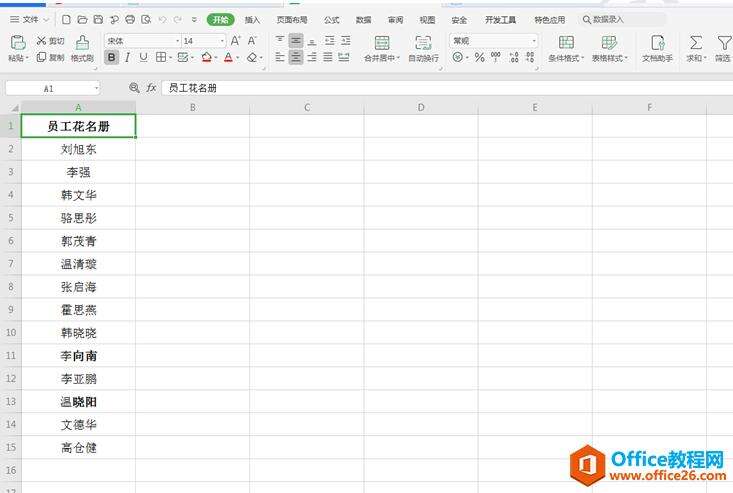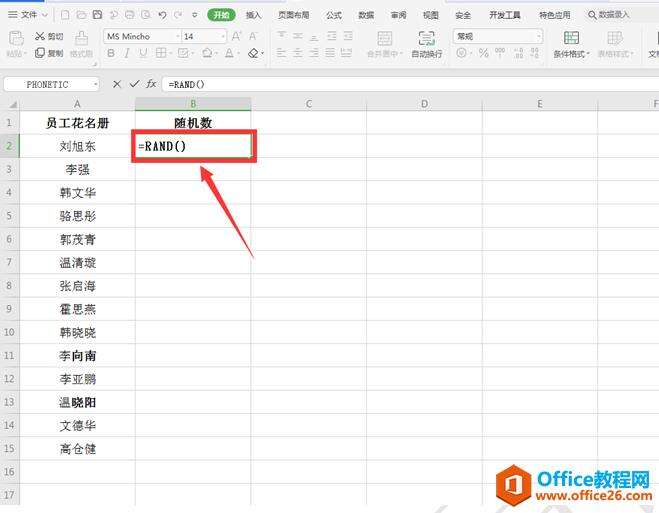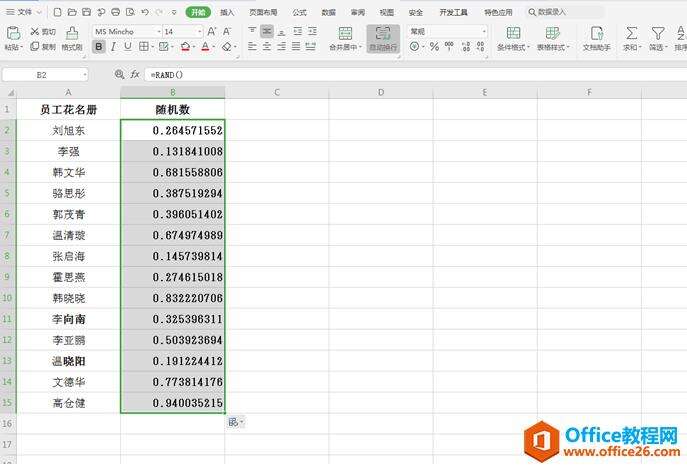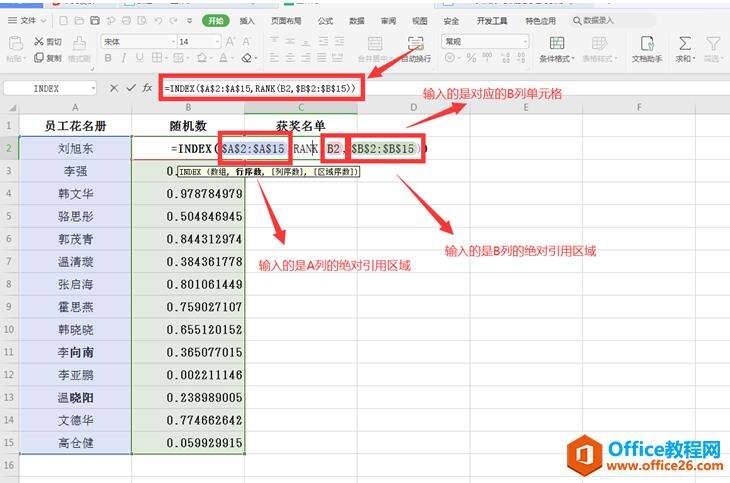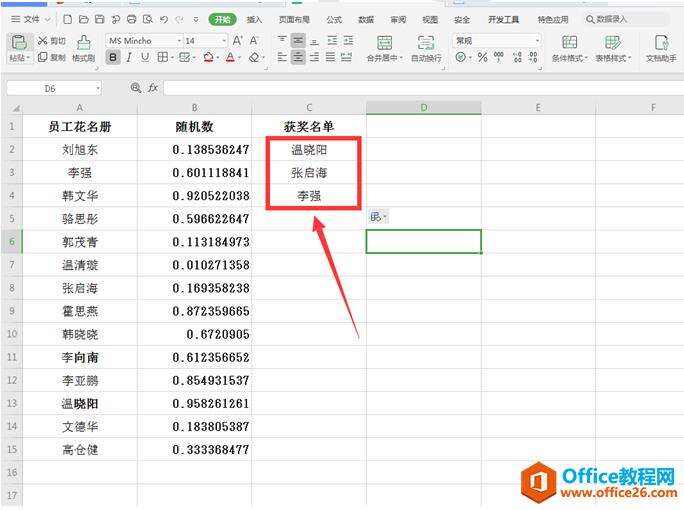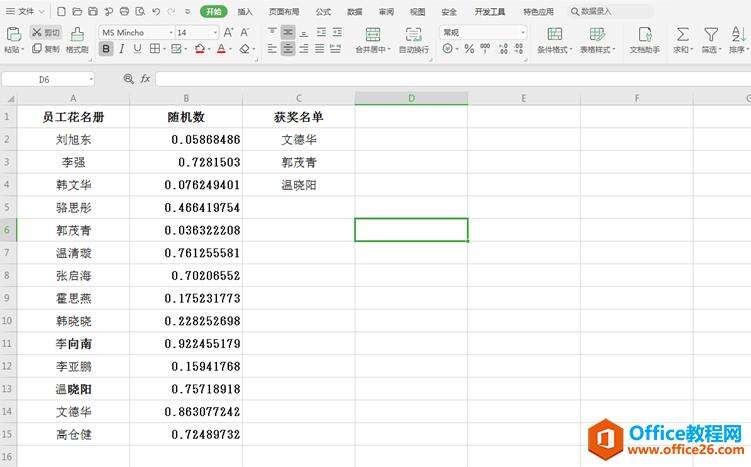WPS 如何利用excel制作抽奖器
办公教程导读
收集整理了【WPS 如何利用excel制作抽奖器】办公软件教程,小编现在分享给大家,供广大互联网技能从业者学习和参考。文章包含357字,纯文字阅读大概需要1分钟。
办公教程内容图文
增加一列随机数,在B2单元格中输入=RAND():
此时在B2中生成一个随机数,我们点击该单元格左下角的十字标志拖动,看到对应的B列单元格中全部出现了随机数字:
我们再增加一列“获奖名单”,在C2单元格中输入下列公式:
因为我们要选择三个获奖名单,因此需要需要将公式拖动到三个单元格中:
最后我们按键盘上的【F9】,会发现获奖名单是随机变动的:
办公教程总结
以上是为您收集整理的【WPS 如何利用excel制作抽奖器】办公软件教程的全部内容,希望文章能够帮你了解办公软件教程WPS 如何利用excel制作抽奖器。
如果觉得办公软件教程内容还不错,欢迎将网站推荐给好友。